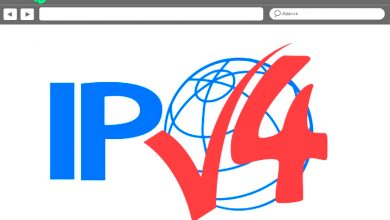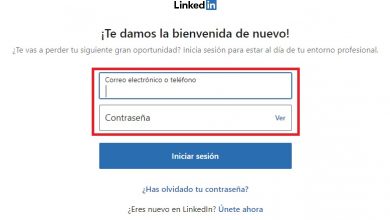Windows ne reconnaît pas la carte réseau : comment y remédier
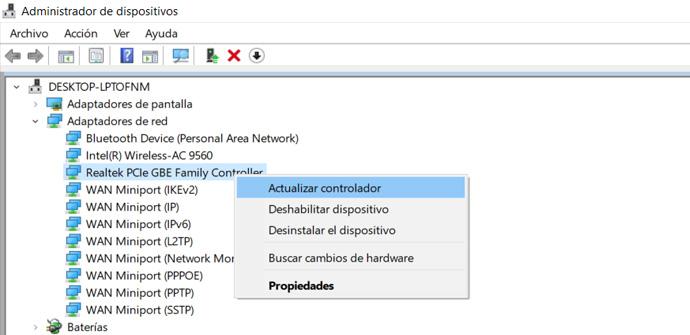
Les raisons pour lesquelles il peut y avoir des problèmes de connexion à Internet sont très variées. Parfois ils sont liés à un problème logiciel, d’autres fois à un problème physique avec le matériel, l’opérateur, le câblage… Dans cet article nous expliquerons comment résoudre le problème lorsque Windows ne détecte pas la carte réseau . C’est quelque chose qui peut arriver dans certaines circonstances et nous allons voir quelques astuces pour l’éviter.
Résoudre le problème lorsque Windows ne détecte pas la carte réseau
La carte réseau est une pièce fondamentale pour nos connexions. C’est quelque chose de basique qui va nous permettre de nous connecter à Internet et de pouvoir naviguer normalement. La carte peut être intégrée à la carte ou ajoutée ultérieurement. Il y a du sans fil et du filaire. Mais parfois, à cause d’une mise à jour logicielle par exemple, il y a une sorte de conflit et Windows ne le détecte pas.
Mettre à jour les pilotes de la carte réseau
L’une des premières étapes à suivre est de mettre à jour les pilotes de la carte réseau. Il peut arriver que nous ayons mis à jour le système d’exploitation et que cela ait causé une sorte de conflit. Cela peut également arriver lorsque nous installons un système pour la première fois et qu’il contient des pilotes obsolètes.
Pour ce faire, nous devons aller dans Démarrer, tapez Device Manager , cliquez sur Network Adapters, recherchez la carte spécifique et cliquez sur le deuxième bouton de la souris. Une fois cela fait, l’option de mise à jour apparaîtra.
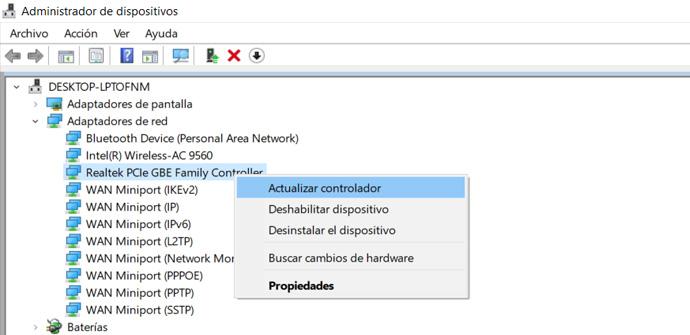
Désactiver et réactiver la carte
En suivant un peu le fil de ce que nous avons évoqué précédemment, cette fois nous allons désactiver la carte pour la réactiver. Cela revient essentiellement à reconnaître à nouveau la carte réseau.
Nous devons revenir au Gestionnaire de périphériques et suivre les étapes que nous avons mentionnées, mais cette fois, nous n’allons pas mettre à jour, mais désactiver le périphérique et le réactiver plus tard.
Mettre à jour les fenêtres
Une autre étape que nous devons prendre ou nous assurer que nous l’avons fait est de mettre à jour Windows . Avoir la dernière version du système d’exploitation sera très important pour que tout fonctionne correctement et bien sûr pour qu’il reconnaisse la carte réseau et les autres périphériques.
La mise à jour de Windows est très simple. Nous devons aller dans Démarrer, Paramètres, Mise à jour et sécurité et s’assurer que l’équipement est à jour et sinon cliquer pour vérifier les mises à jour et les mises à jour. De cette façon, nous pouvons éviter les conflits lorsqu’il s’agit de reconnaître notre matériel.
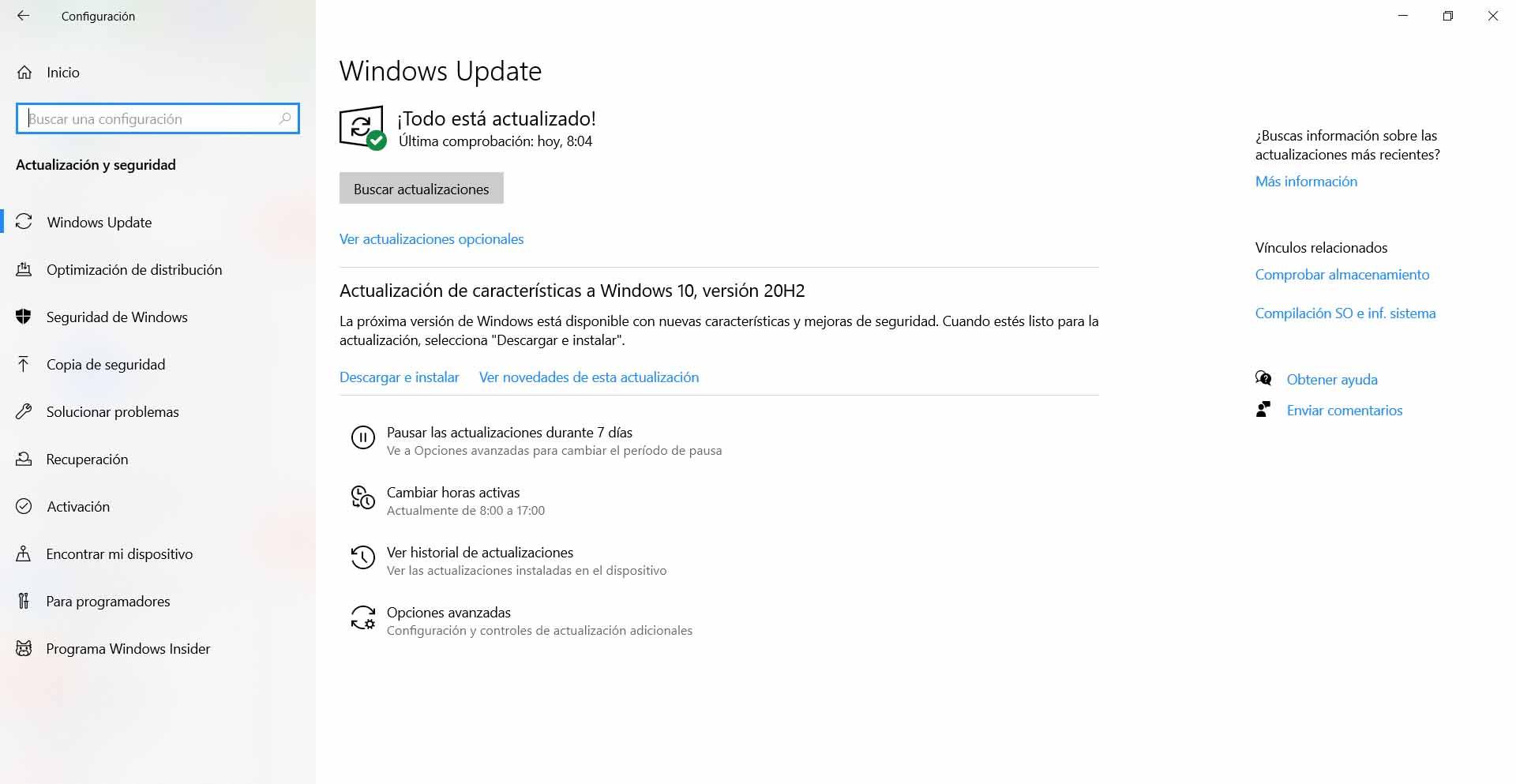
Restaurer votre ordinateur à un état antérieur
Peut-être que nous avons mal configuré, installé un plugin ou fait une erreur. Cela pourrait entraîner des échecs lorsqu’il s’agit de reconnaître certains appareils et que tout fonctionne correctement. Ce que nous pouvons faire, c’est restaurer l’équipement à un point antérieur.
Nous devons aller dans Démarrer, nous entrons dans le Panneau de configuration, nous allons dans Récupération et restauration du système . Là, nous cliquons sur Suivant et revenons à un point précédent où l’équipement fonctionnait correctement avant d’avoir apporté des modifications.
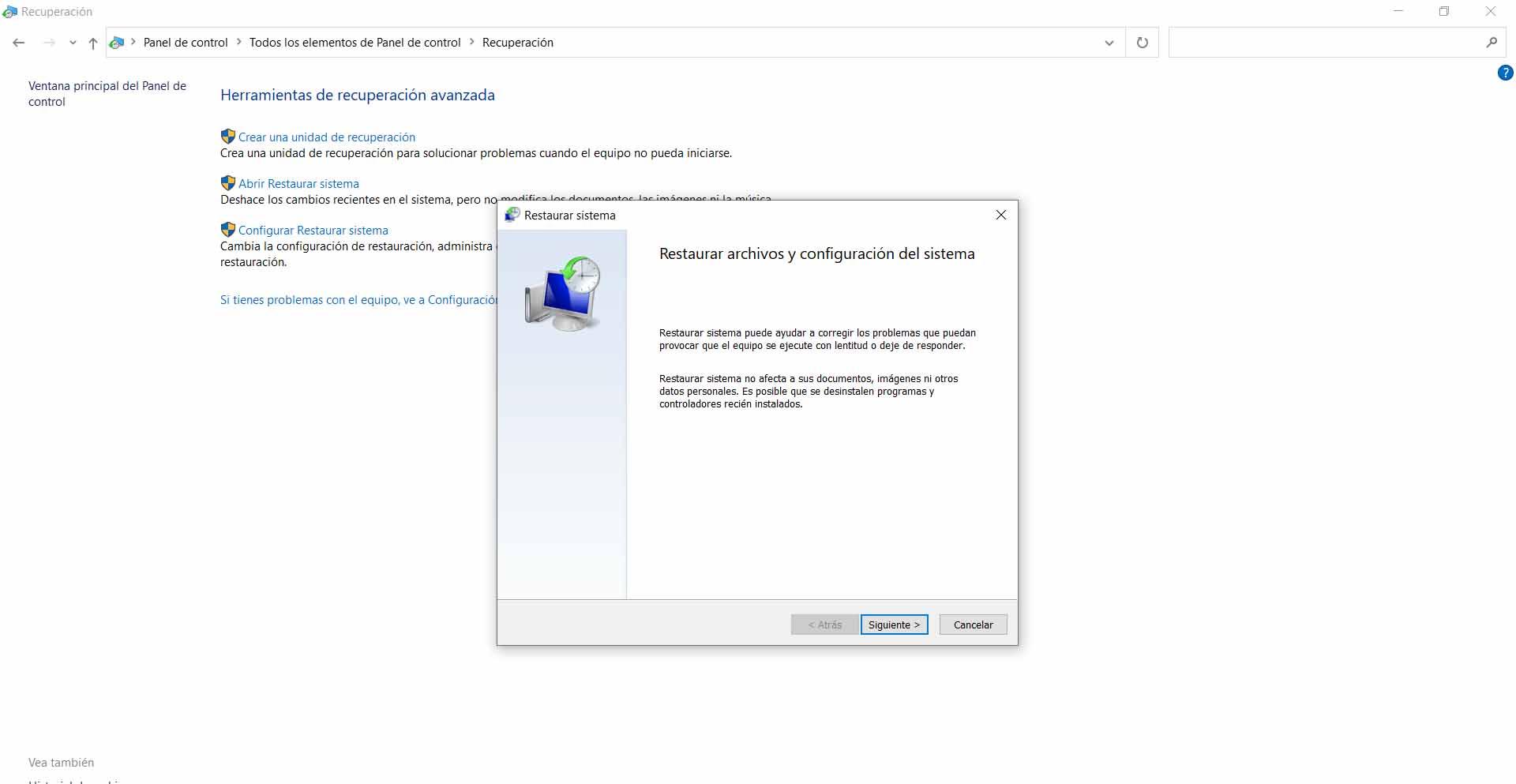
Rechercher les virus
Les menaces de sécurité peuvent toujours affecter le fonctionnement de n’importe quel ordinateur. Ils pourraient provoquer des défaillances lors de la navigation, de l’utilisation de certains outils et, également, lors de la reconnaissance des appareils connectés, tels que la carte réseau.
Pour effectuer une analyse des menaces, nous pouvons utiliser un antivirus . Il existe de nombreuses options que nous avons à notre disposition. Il y a à la fois gratuit et payant. Nous devons en utiliser un complet, qui effectue une analyse approfondie et est capable d’éliminer les problèmes qu’il trouve.
Vérifiez s’il est désactivé dans le Bios
Une autre action que nous pouvons effectuer si Windows ne détecte pas la carte réseau est de vérifier si elle est désactivée dans le Bios . Cela peut être dû à une mauvaise configuration ou à un problème qui est survenu. Dans le cas où nous voyons que la carte n’est pas activée, nous devons simplement l’activer et elle devrait déjà être reconnue par le système d’exploitation.
Essayez un autre système d’exploitation pour éliminer les problèmes
Est-ce un problème Windows ou cela affecte-t-il toute l’équipe ? Un moyen simple de vérifier est d’essayer un autre système d’exploitation . Par exemple, nous pouvons essayer une distribution Linux même sans l’installer. De cette façon, nous verrons s’il reconnaît ou non la carte réseau.
Bref, en suivant ces étapes, nous pouvons corriger le problème lorsque Windows ne reconnaît pas la carte réseau. Une série de conseils simples à réaliser et qui résoudront sûrement notre problème.